如何处理Word表格中文字显示不全的问题
1、Word表格文本显示不全
如下图所示,表格里面的文本内容显示不全,这该怎么处理呢?
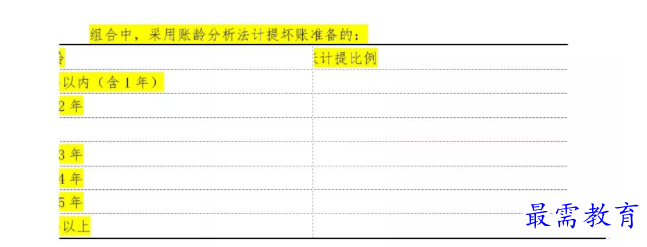

一般情况下会进行以下操作:先选中表格,然后单击【布局】——【自动调整】——【根据窗口自动调整表格】,但实际上是不可行的。
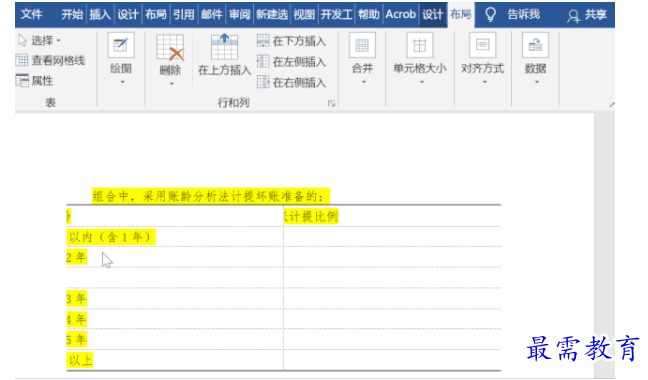

这时就要进行以下操作:
首先选中表格,然后单击【开始】——【段落】,打开段落对话框,接着在缩进中我们会发现左缩进字符数不对,只要更改为0即可。
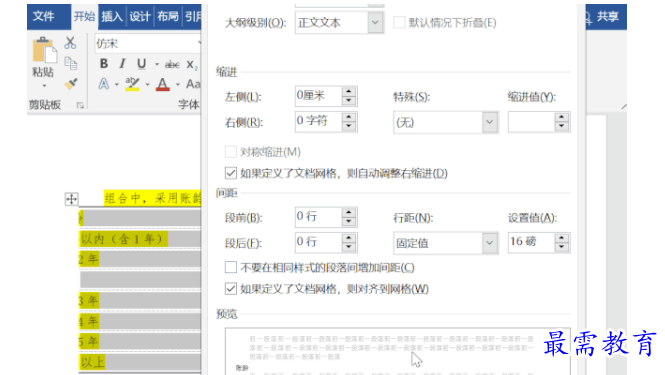

另一种显示不全的情况,具体如下图所示:


遇到这种情况时,首先选中表格,然后右击选择【表格属性】,接着在打开的对话框中选择【行】,然后将间距【固定值】设置为【最小值】即可。
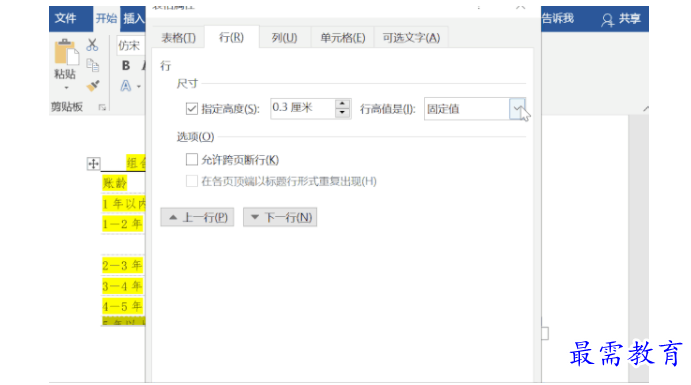

2、文本显示不全
当进行Word文档编辑时,你会遇到下图所示的情况,文本只显示一半。


首先选中文本内容,然后单击【开始】——【段落】,在间距中将【行距】设置为【单倍行距】即可。
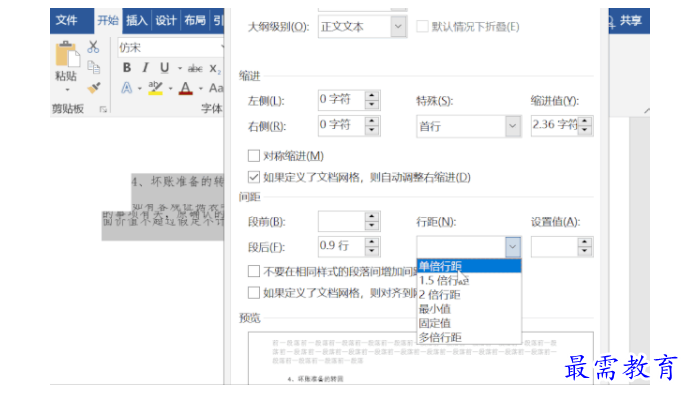

3、文本框内容显示不全
有时还会遇到如下图所示情况,当输入文本内容后,文本不能够完全显示。


首先选中文本,然后右击选择【设置形状格式】,在打开的对话框中选中文本选项,勾选【根据文字调整形状大小】复选框即可。
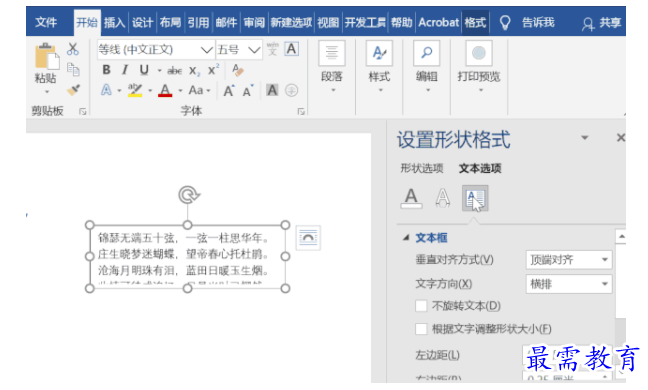

继续查找其他问题的答案?
-
Word 2019如何转换为PowerPoint?(视频讲解)
2021-01-258次播放
-
PowerPoint 2019如何为切换效果添加声音?(视频讲解)
2021-01-232次播放
-
PowerPoint 2019如何设置切换效果的属性?(视频讲解)
2021-01-232次播放
-
PowerPoint 2019如何为幻灯片添加切换效果?(视频讲解)
2021-01-230次播放
-
2021-01-199次播放
-
2021-01-193次播放
-
2021-01-192次播放
-
2021-01-191次播放
-
2021-01-1912次播放
-
2021-01-196次播放
 办公软件操作精英——周黎明
办公软件操作精英——周黎明
 湘公网安备:43011102000856号
湘公网安备:43011102000856号 

点击加载更多评论>>